昨今では、予定や期限付きのタスクを忘れないように、スケジュール管理アプリを利用して予定を管理する企業が増えています。たとえば、「Lifebear(ライフベアー)」はスケジュール・タスク管理機能を備えたツールのひとつです。
しかし、「Lifebearの導入を検討しているものの、具体的な機能や使用方法が分からない」と悩む方も多いのではないでしょうか。
本記事では、Lifebear(ライフベアー)の使い方や評判・料金を網羅的にご紹介します。
- Lifebearの特徴や機能、料金を知りたい
- Lifebearの評判を把握して、自社に合ったツールか判断したい
- ツールを使って確実にスケジュール管理したい
という方はこの記事を参考にすると、Lifebearの概要が分かるだけでなく、自社に導入すべきかも判断できます。
目次
Lifebear(ライフベアー)とは
以下では、Lifebear(ライフベアー)の概要を解説します。まずは、ツールの特徴を確認しましょう。
「Lifebear」と「他の手帳アプリ」の違い
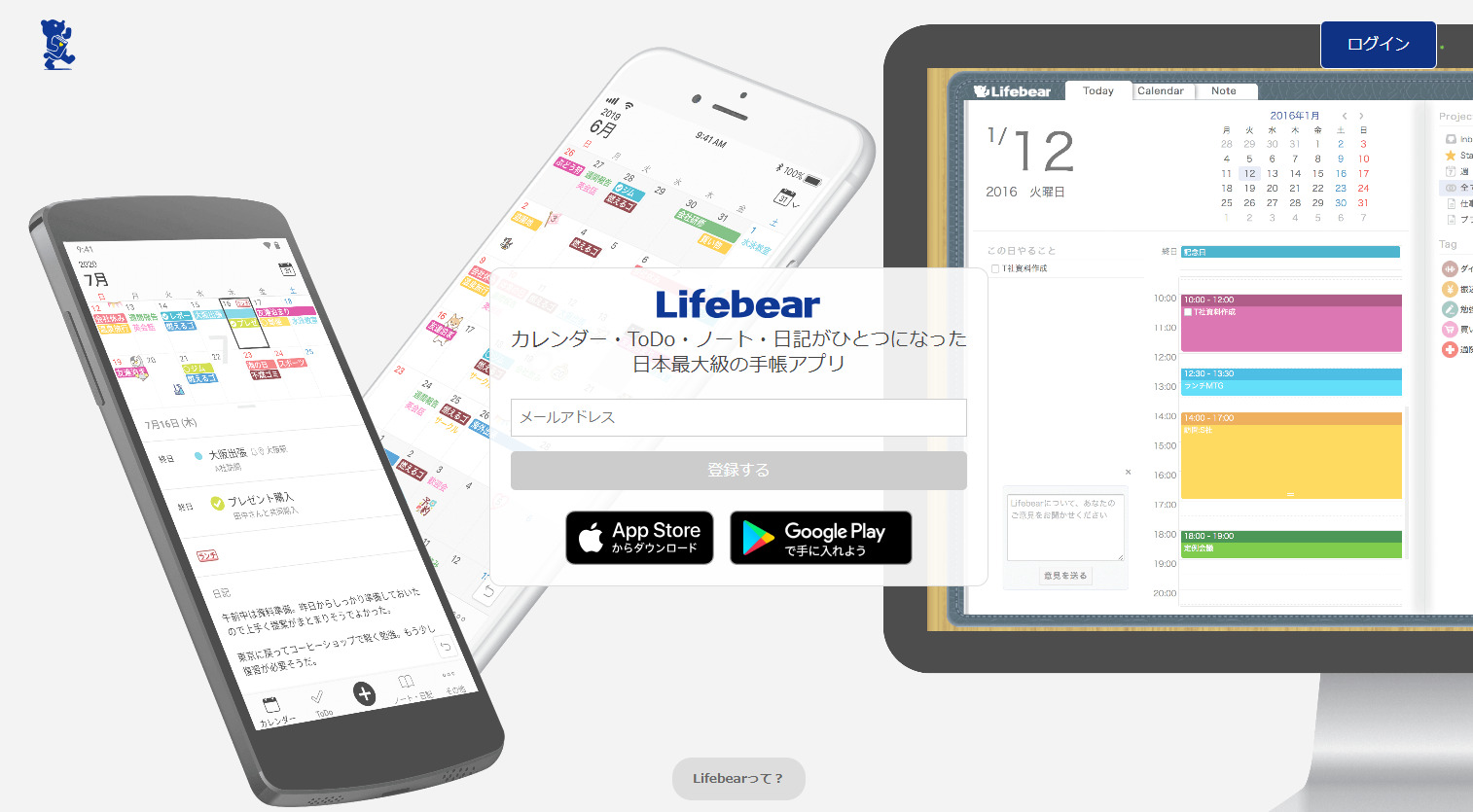
Lifebearとは、株式会社ライフベアが運営する「カレンダー」「ToDo」「ノート」「日記」がひとつになった電子手帳アプリです。
Lifebearでは、スケジュールに関するあらゆる情報を一元管理でき、カレンダーアプリ・タスク管理アプリ・日記アプリなど、個別にアプリを使い分ける必要がありません。さらに、有料プランもありますが、無料でほとんどの機能を使える点も特徴です。
また、OS・Android・Webブラウザ版が用意されており、PCやタブレット、スマホなどのデバイスを問わず利用可能です。そのため、外出先でもスマホで簡単に予定を確認したり変更したりできるのです。
このように、スケジュール管理に便利なさまざまな機能を無料から使える点とマルチデバイスに対応している点がLifebearと他の手帳アプリの違いです。
Lifebearの機能
Lifebearには、以下の機能が備わっています。
- カレンダー
- ToDo
- ノート
- 日記
- スタンプ・着せ替え
ToDoや日記と連携して、その日の出来事やタスクをカレンダーを見るだけで確認できます。また、予定の色分けも可能です。
ToDoリストを作成する機能です。期限を設定するとカレンダーに表示することもできます。
メモのように、書き留めたいことを保存できる機能です。ノートには画像を添付することもできます。
1日1つ、ちょっとしたメモや日々の記録を残すことができます。
1,500種類以上のスタンプ、20種類以上の着せかえが搭載されており、自由なデザインでオリジナルの手帳を作ることができます。
このように、Lifebearには、スケジュール管理に便利な多くの機能が備わっています。ただし、個人利用向けのツールなので、チャット機能などの情報共有機能はありません。
したがって、複数人で仕事を進める場合にはLifebearでスケジュールを管理しつつ、情報をリアルタイムで共有できる「Stock」のようなツールを使って、社内のコミュニケーションを円滑にしましょう。
Lifebearでスケジュール管理するメリット
Lifebearを使うメリットは、以下の3点です。
- 手帳に必要な機能がすべてまとまっている
- マルチデバイス対応している
- 自分好みにアレンジできる
- ITに詳しくない数人~数千人の企業向け
ITの専門知識がなくても問題なく、あらゆる企業が簡単に始められます。
- とにかくシンプルで、誰でも使える
余計な機能は一切なくシンプルなツールなので、誰でも簡単に情報を残せます。
- 驚くほど簡単に「情報ストック」と「タスク管理」ができる
社内の共有情報等の「情報ストック」が驚くほどしやすく、さらに直感的な「タスク管理」も可能です。
- フリープラン :無料
- ビジネスプラン :500円/ユーザー/月
- エンタープライズプラン :1,000円/ユーザー/月
Lifebearでは、スケジュールを管理するだけでなく、ノート機能や日記機能が使えるので、用途ごとにアプリを使い分ける必要がありません。
Lifebearは、iOS/Androidアプリ版とWebブラウザ版があり、PC、スマホ、タブレットなどの異なる端末から同じカレンダーを確認できます。
Lifebearには1,500種類以上のスタンプがあり、カレンダーの好きなところに貼れます。また、スタンプに予定を登録できるので、カレンダーを自由にアレンジして楽しめるのです。
以上のようなメリットがあるので、スマホでもPCでも使えて、自分好みにカスタマイズできる手帳アプリを探している方に適したツールです。
Lifebearの使い方
以下では、Lifebearの使い方を実際の使用画面を使って説明します。登録は無料で、App Store、Google Playまたはブラウザからすぐに利用できます。
予定を登録・共有する
まずは、Lifebearの [ calendar ] のボタンを押して、カレンダーを表示します。そして、予定を入れたい日を選択すると、画面のように予定の詳細を入力するポップアップが表示されます。
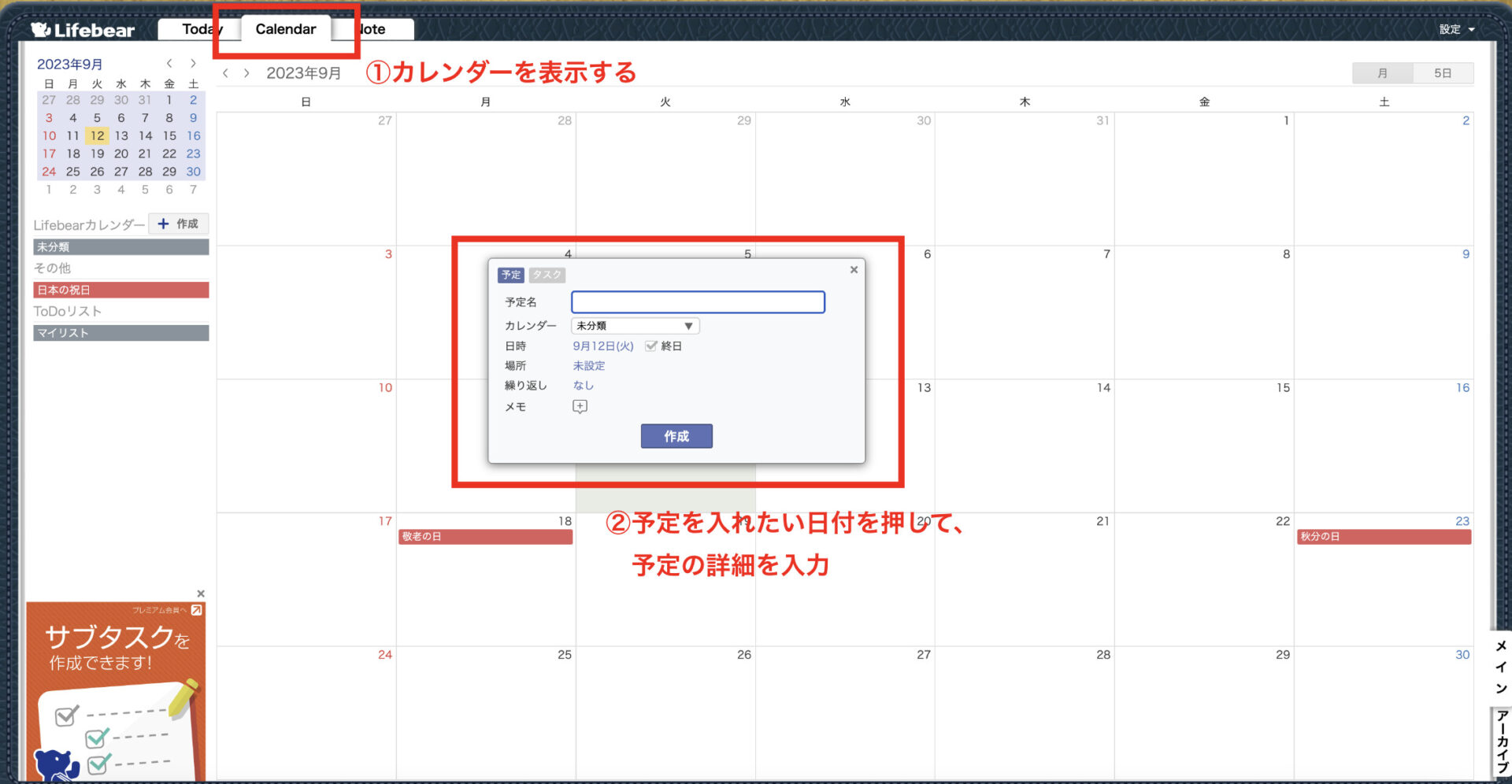
予定の詳細を入力して、 [ 作成 ] を押したら予定の作成完了です。カレンダーにこのように予定が追加されます。
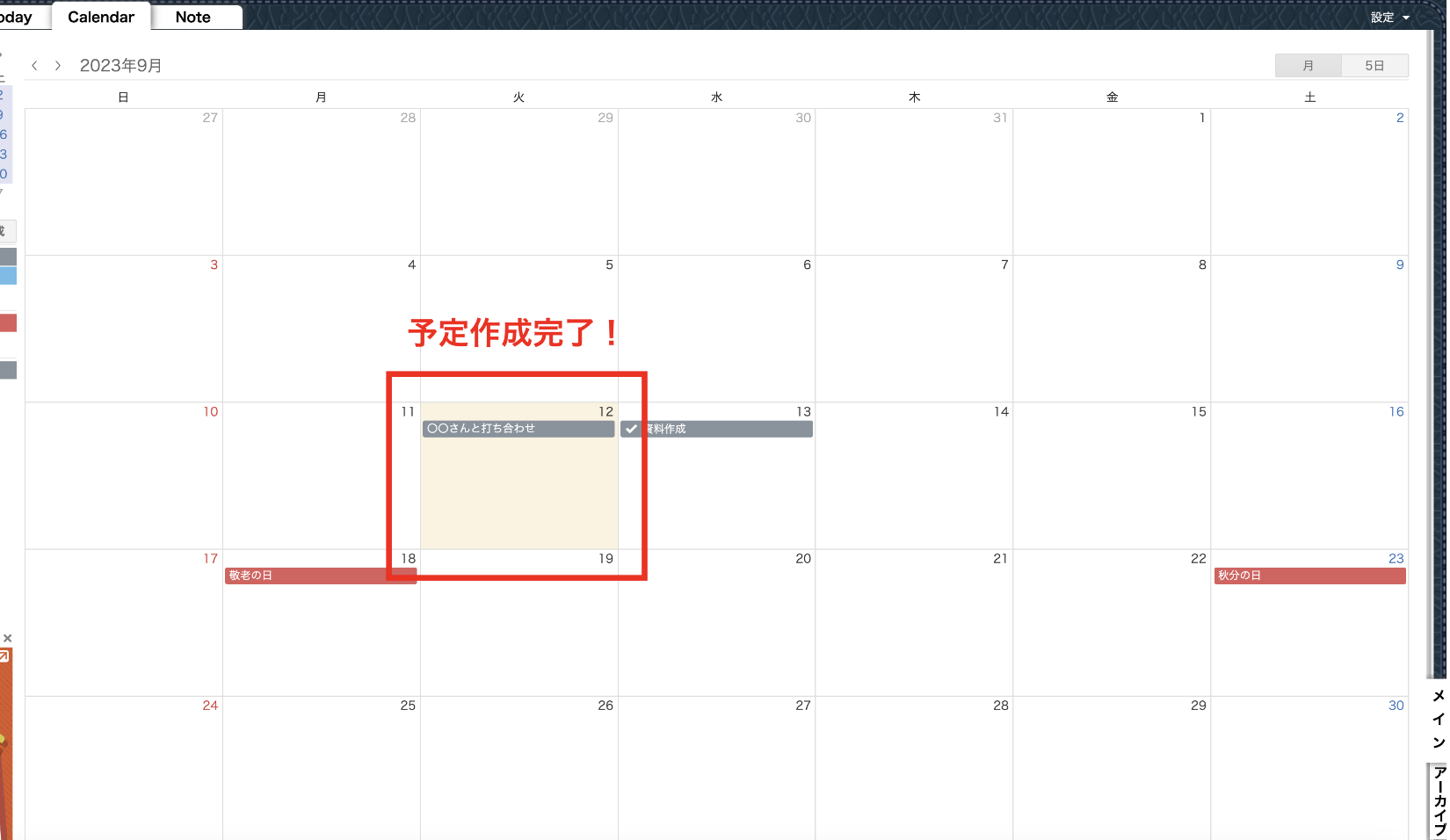
さらに、予定は分類ごとに色を変えることもできます。まず、左側のサイドバーにある [ +作成 ] ボタンを押します。
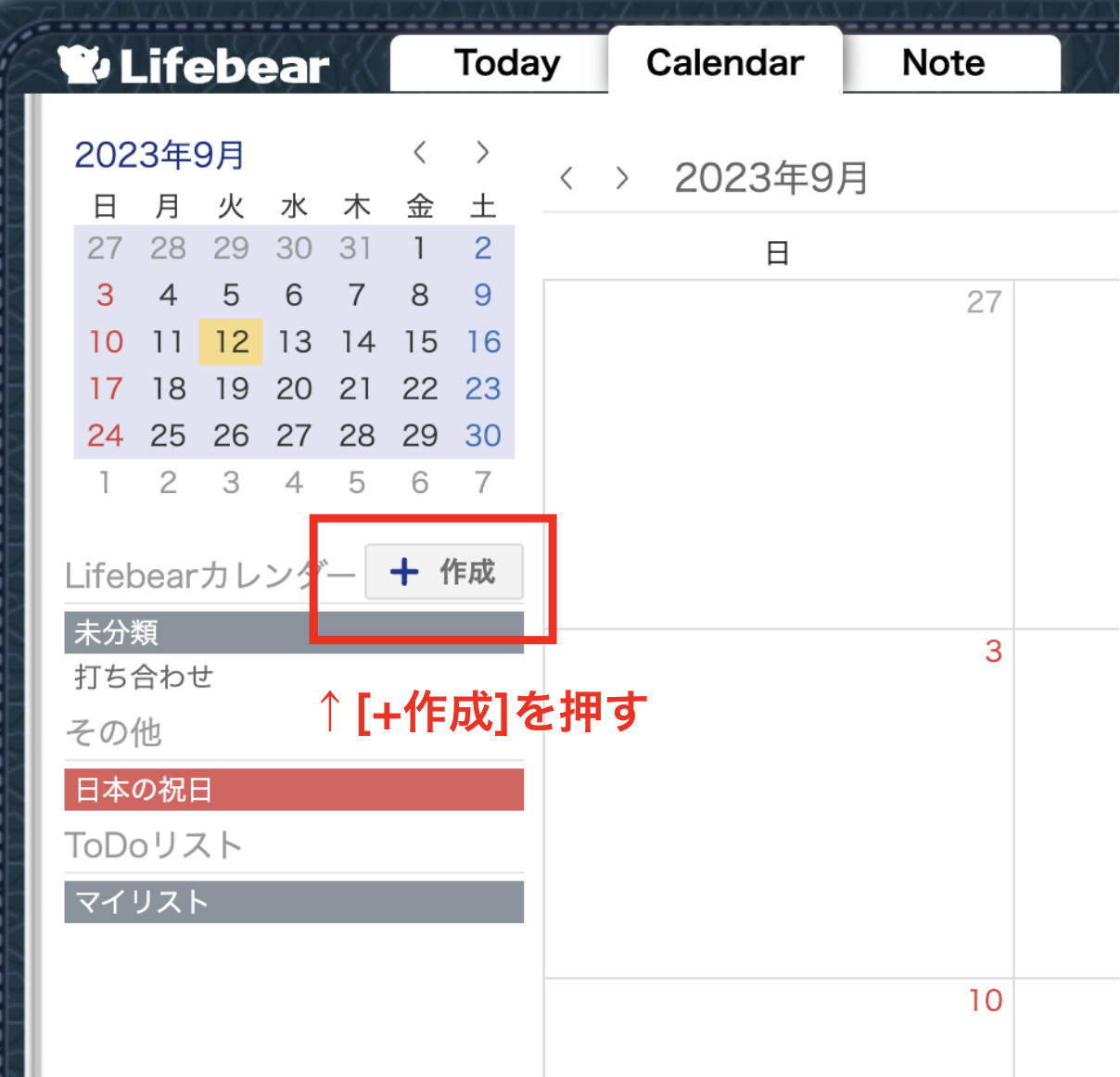
すると、色とその色に設定する文言を入力できます。例えば、「打ち合わせは青」など、自分で好きなように設定することができます。
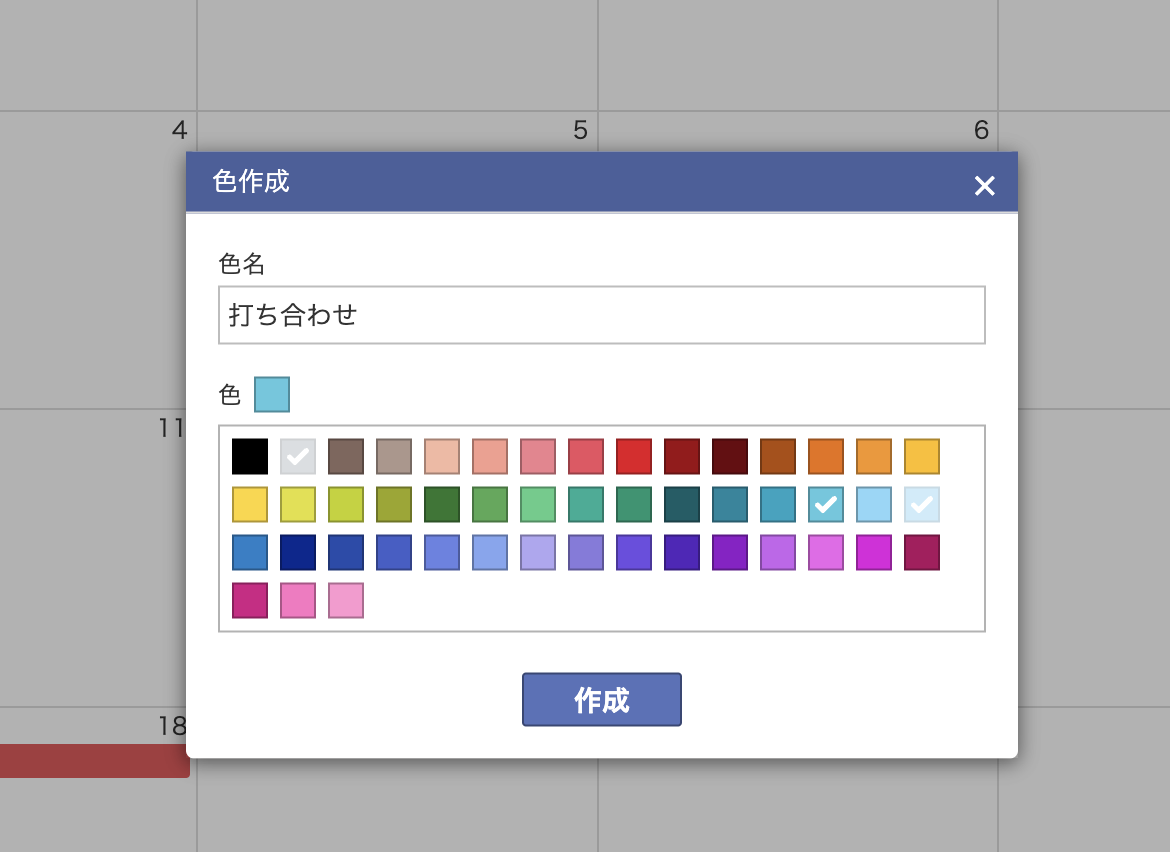
色の分類を設定できたら、スケジュールの分類にその設定が追加されるので、選択すると、予定の色を変更できます。
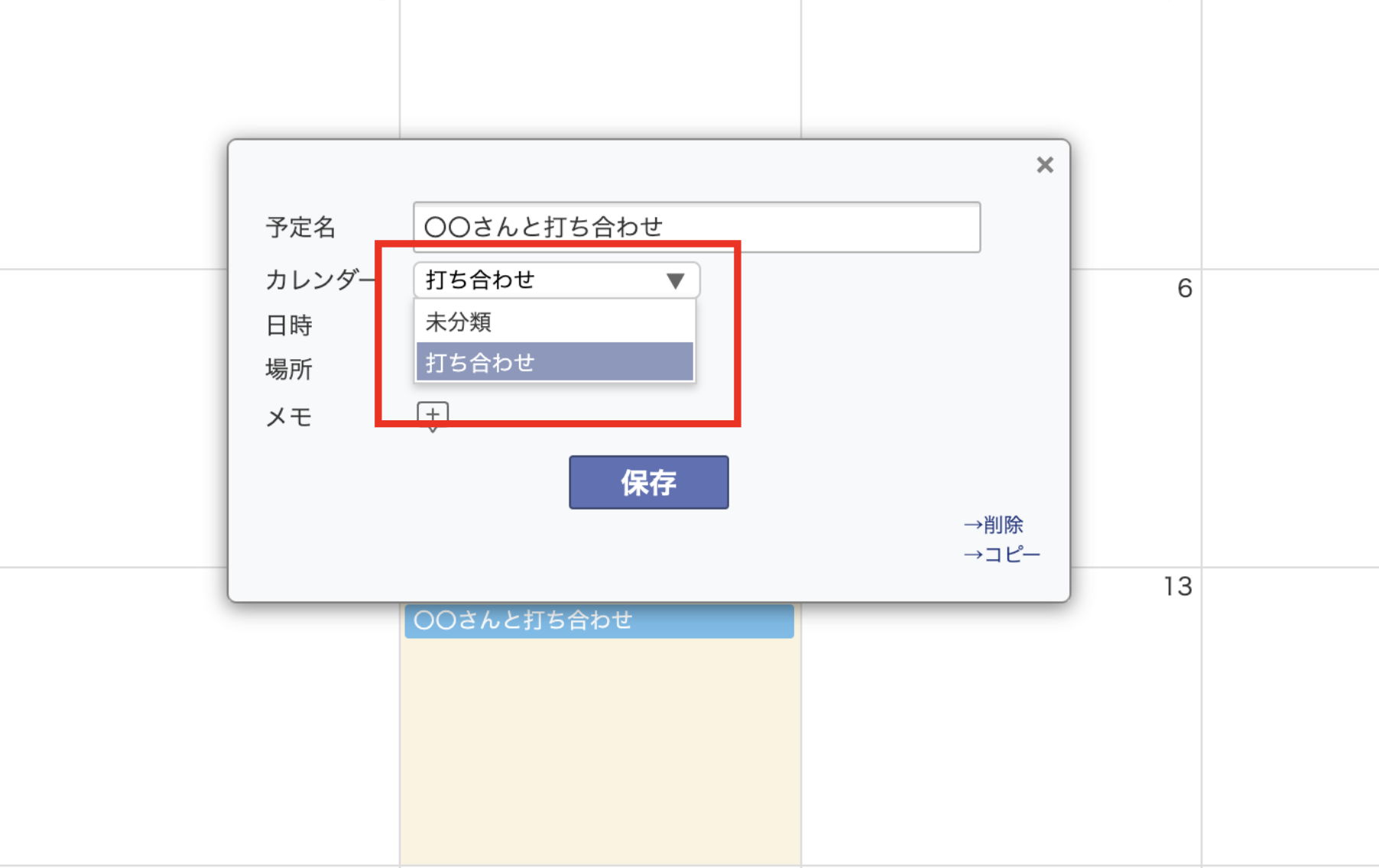
また、ひとつのアカウントに複数人でログインすれば、予定を共有できます。ただし、他のアカウントと予定を共有する機能はありません。
タスクを登録する
タスクを登録する場合も、まずは [ calendar ] を押してカレンダーを開き、タスクを設定したい日付を選択します。すると画像のようなポップアップが表示されるので、 [ タスク ] を選択します。
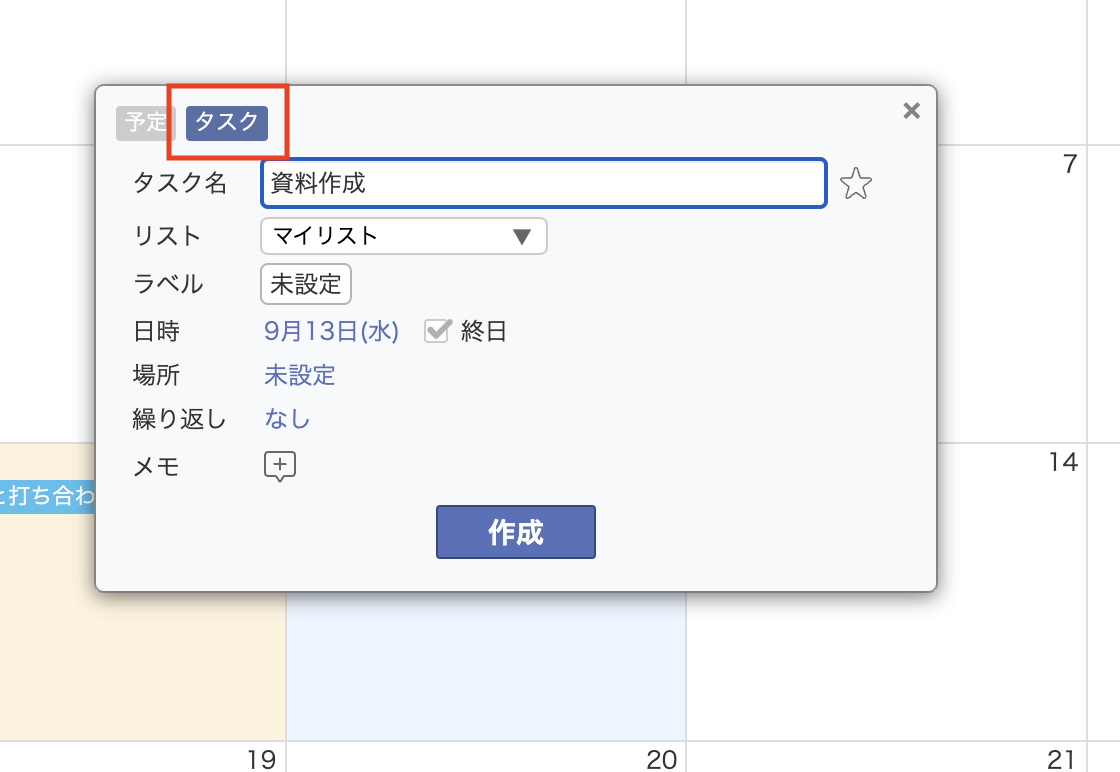
タスク詳細を入力して [ +作成 ] を押すとタスクの登録が完了します。
また、タスクは [ ToDo ] のタブを選択すると、タスクのみ一覧で確認することもできます。
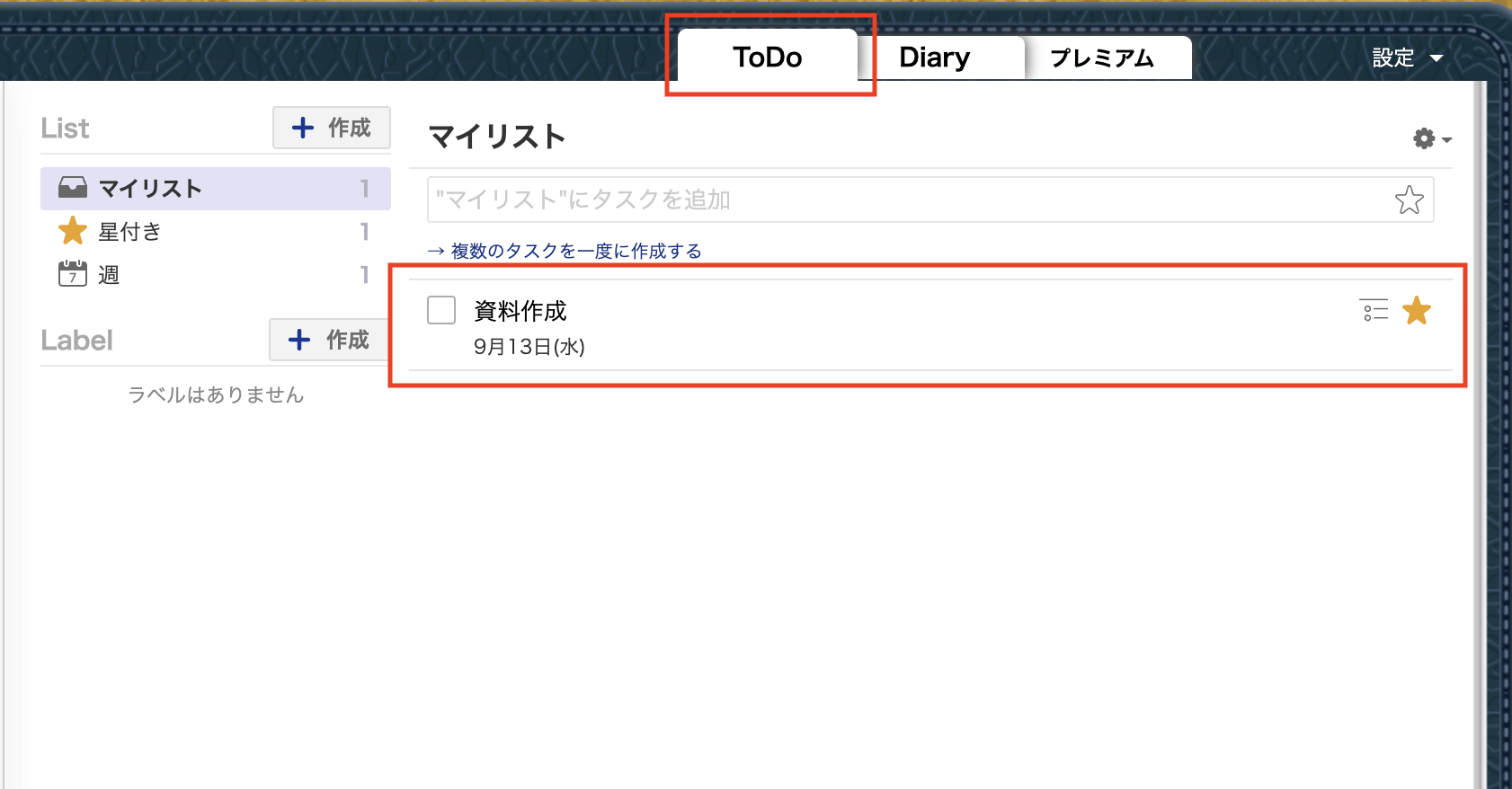
Googleカレンダーと同期する
Googleカレンダーと同期する場合は、まず、画面右上の [ 設定 ] を選択します。

すると、カレンダー設定変更の画面が表示されるので、 [ Googleカレンダーと同期する ] を押します。

次に連携するアカウントの選択画面が現れるので、カレンダーを連携したいアカウントを選択しましょう。
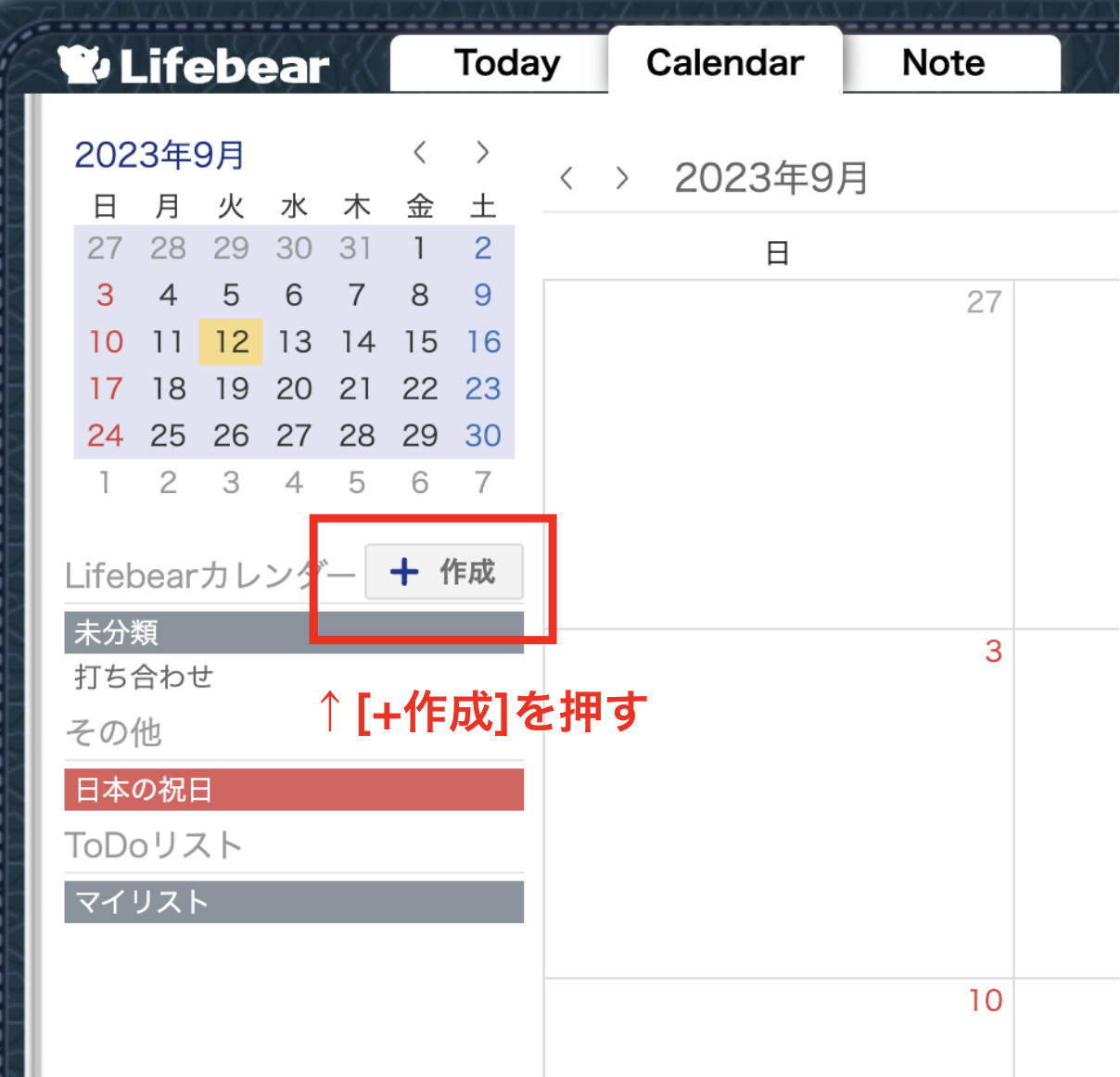
選択すると、アクセス権の付与を求められるので [ 続行 ] を押します。

すると、カレンダー設定が、「現在同期しています」という表記に変わります。表記が同期中になったことを確認したら、 [ 保存 ] を押して、設定完了です。
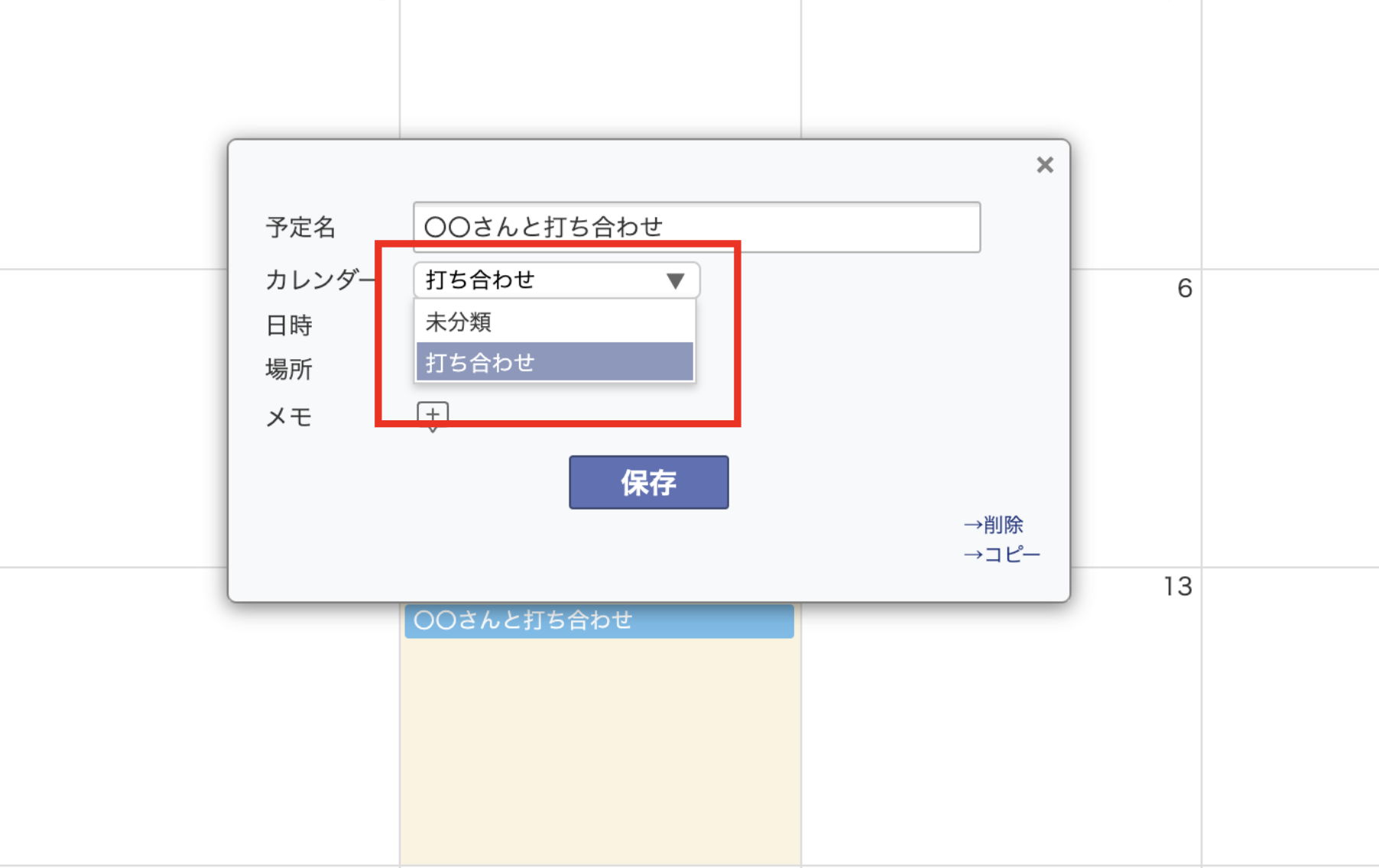
ウィジェットをカスタマイズする
iOS14以降に搭載されているウィジェット機能で、予定やタスクをスマホのホーム画面で確認することができます。設定方法は以下の通りです。
まず、ホーム画面の空いている箇所を長押しします。すると、ホーム上のアプリを並べ替えられる状態になるので、上部の隅に表示されている[+]をタップします。
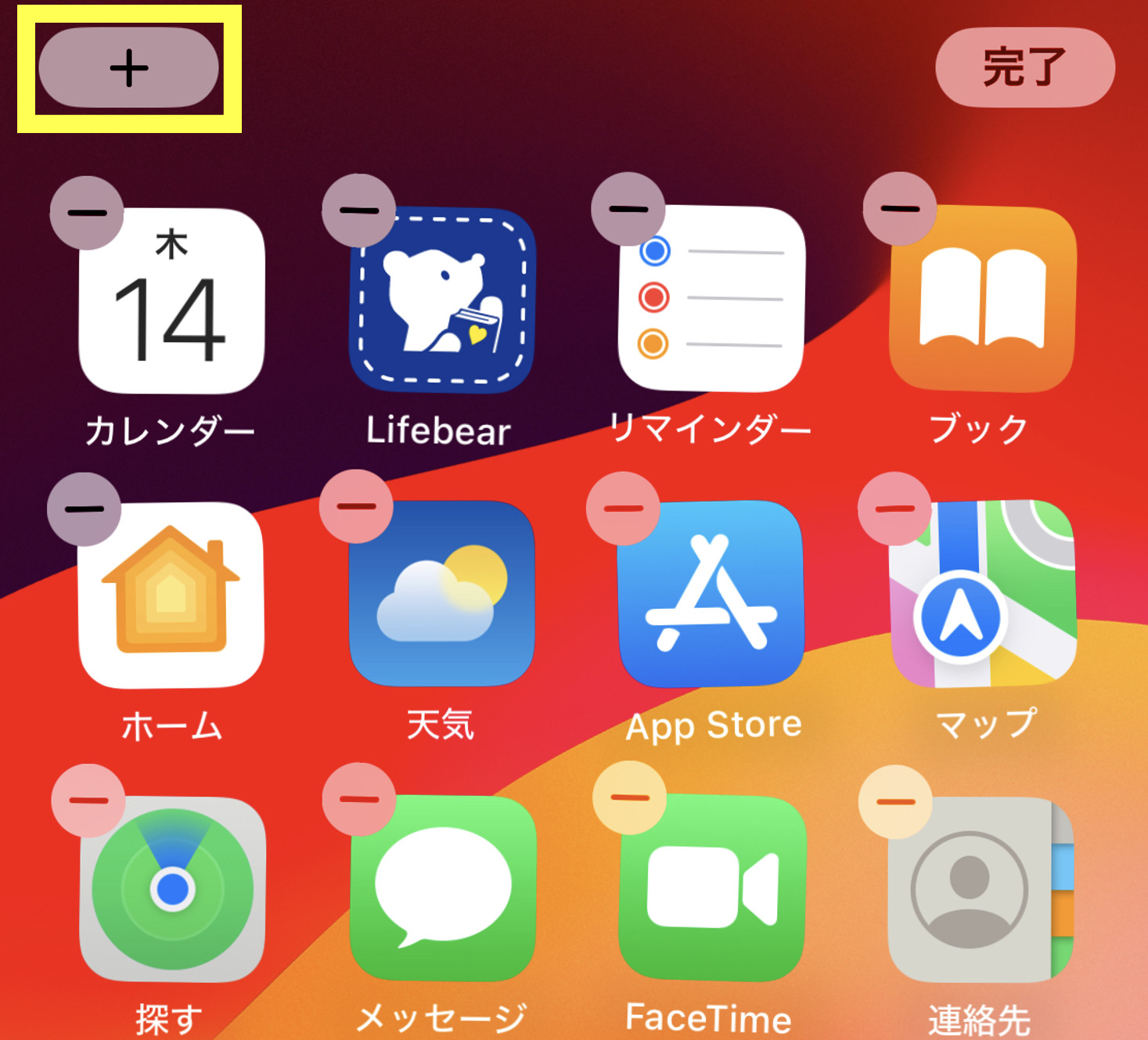
次に、[ウィジェットを検索]でアプリ名を入れるか、下の方にスクロールしてアプリ一覧から選択して、ウィジェットを追加します。
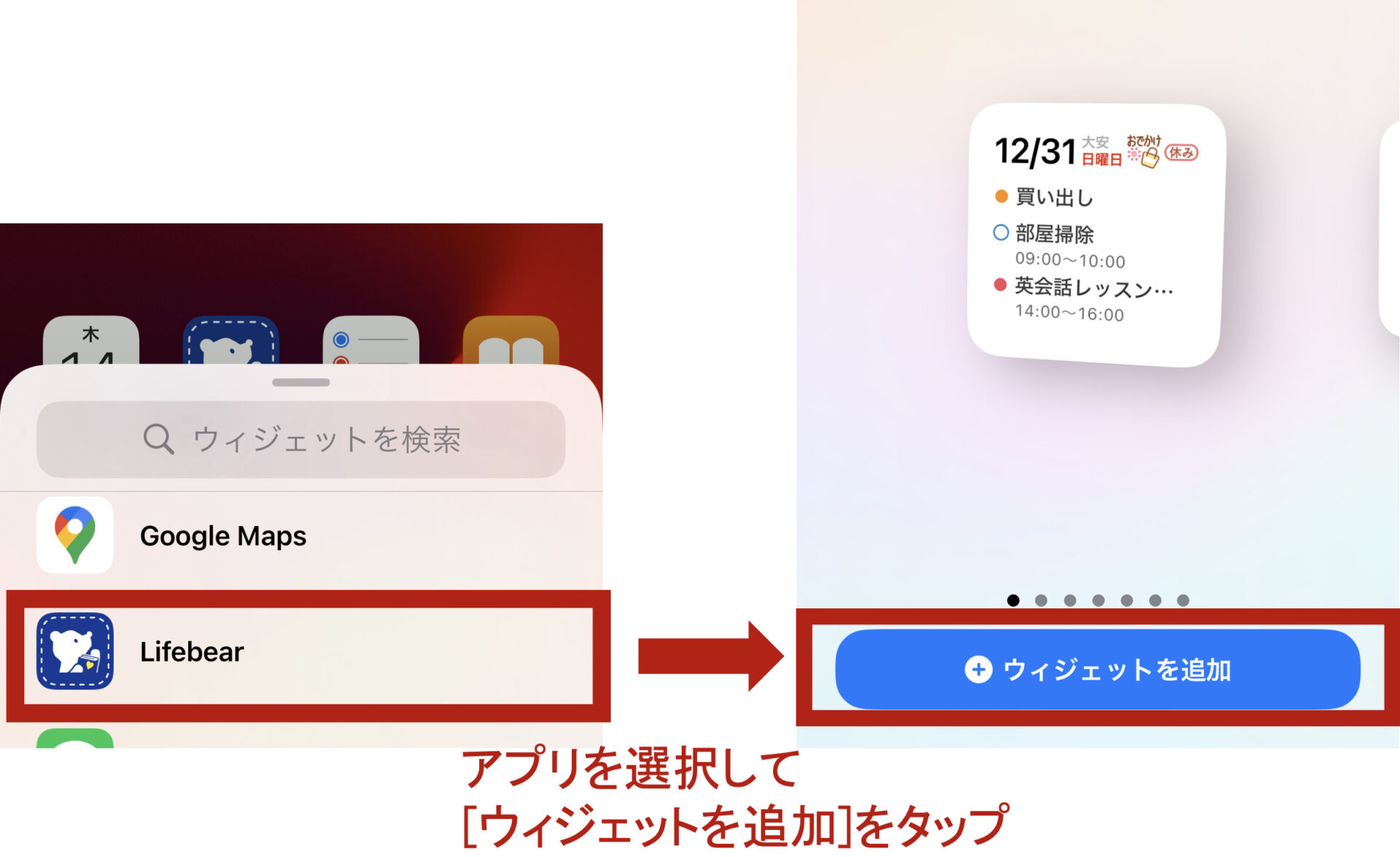
すると、ホーム画面でLifebearに登録した予定やタスクを確認できるようになりました。
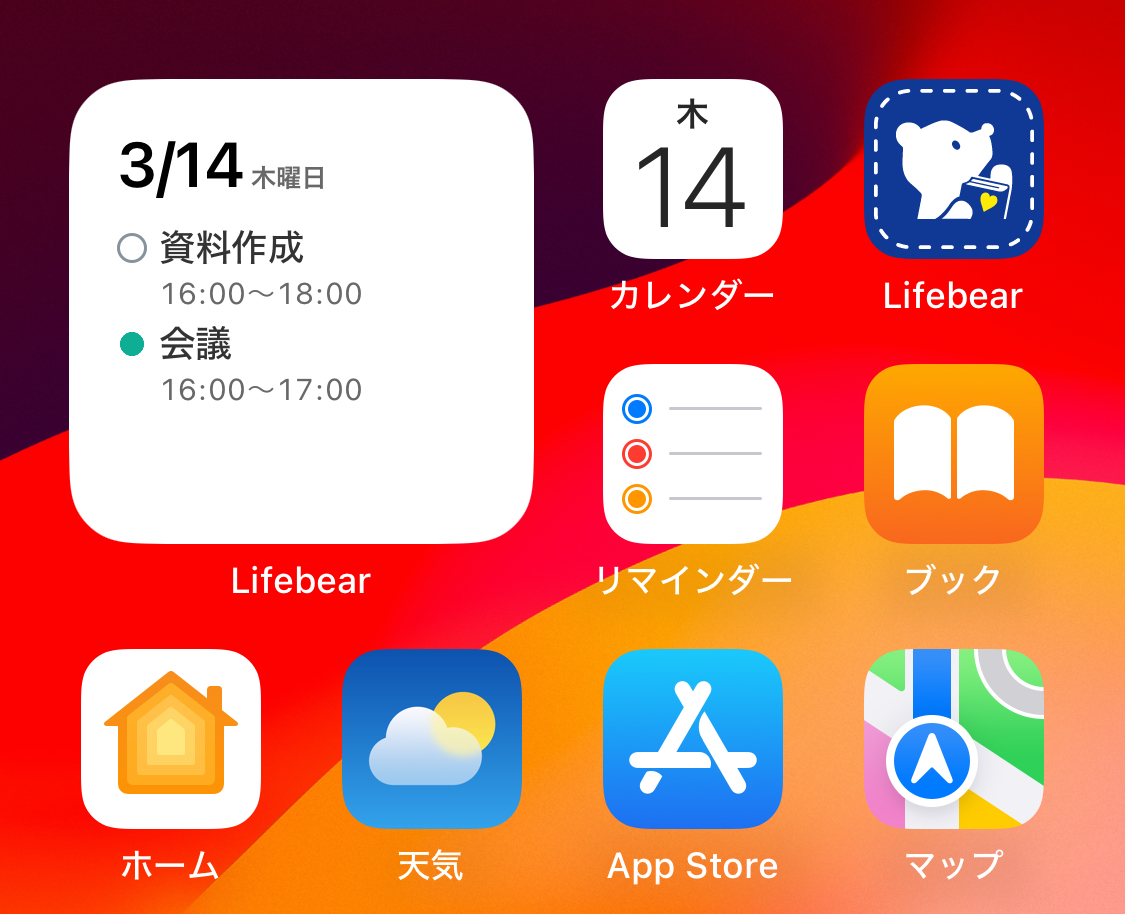
ウィジェット機能は、無料でも利用できます。以上の操作を参考に、Lifebearに登録した予定をホームから確認できるようにしましょう。
Lifebearの料金プラン一覧表
Lifebearでは、以下3つの料金プランが用意されており、無料でも利用できます。
| 無料プラン | ベーシックプラン | プレミアムプラン | |
|---|---|---|---|
| 月額料金 |
¥0/月 |
¥360/月 |
¥600/月(月払い) |
| 広告の非表示 |
× |
○ |
○ |
| 画像アップロード容量 |
60MB/月 |
1GB/月 |
10GB/月 |
| 検索期間 |
過去1年分 |
過去1年分 |
過去50年分 |
| ToDoリスト作成 |
10個まで |
10個まで |
無制限 |
このように、Lifebearはほとんどの機能を無料で使えますが、有料プランにすると容量やToDoリストの上限を広げられます。また、無料プランとベーシックプランは検索期間が過去1年なので、情報を長期間管理したい方はプレミアムプランにしましょう。
【これで解決】Lifebearとの併用に最適なタスク管理アプリ
以下では、Lifebearとの併用に最適なタスク管理アプリをご紹介します。
Lifebearは、スケジュール管理、ToDo、ノート、日記機能を備えており、紙の手帳を電子化したような便利なツールです。ただし、個人向けのアプリのため、複数人で予定を共有したい場合には、1つのアカウントを共有して使わなければなりません。
また、タスク管理の点でも、情報が共有できないため社内メンバーのタスクの進捗が分からず、ビジネスで利用するには不向きです。したがって、「タスク管理機能を備えた情報共有ツール」を併用して、Lifebearのデメリットを解消しましょう。
結論、自社が導入すべきなのは、ノートに「タスク」が紐づいた情報共有ツール「Stock」一択です。
Stockの「ノート」に情報を記載すると、リアルタイムで任意のメンバーに共有されます。また、ノートに「タスク」を紐づけて背景情報と一緒に管理できるほか、メンバーのタスクも一覧で確かめられるので、スケジュール調整にも役立つのです。
誰でも簡単にタスクを管理できるアプリ「Stock」

「Stock」|最もシンプルな情報ストックツール
Stockは、社内のあらゆる情報を、最も簡単に「ストック」できるツールです。「社内の情報を、簡単にストックする方法がない」という問題を解消します。
Stockを使えば、「ノート」の機能を利用して、要件などのテキスト情報や、画像やファイルなどのあらゆる情報を誰でも簡単に残せます。
また、「タスク」や「メッセージ」の機能を利用すると、ノートに記載したテーマごとにコミュニケーションを取ることができるため、あちこちに情報が分散せず、常に整理された状態で業務を遂行できます。
<Stockをおすすめするポイント>
<Stockの口コミ・評判>

塩出 祐貴さん
松山ヤクルト販売株式会社 |
|
「強烈な『ITアレルギー』がある弊社にも、Stockならば、一切混乱なく導入できました」 ★★★★★ 5.0 弊社の宅配部門のスタッフの半分近くは50代以上と高齢で、キーボード入力が苦手なスタッフもいるほど、ITツールへの強い抵抗感がありました。しかし、Stockは他ツールに比べて圧倒的にシンプルで、直感的に使えるため、予想通り非常にスムーズに使い始めることができました。 |

加井 夕子 さん、海野 紘子 さん
SBIビジネス・イノベーター株式会社 |
|
「SBIグループの厳格なセキュリティ基準をも満たす、誰にでもお勧めの情報ストックツールです」 ★★★★★ 5.0 当社が導入するシステムには非常に厳格なセキュリティ基準を満たすことが要求されていますが、Stockのシステムは極めて高度なセキュリティ基準で開発・運営されているため、SBIグループのセキュリティ基準でも全く問題なく導入することができました。 |

江藤 美帆さん
栃木サッカークラブ(栃木SC) |
|
「ナレッジが属人化しやすいプロスポーツクラブには、Stockを非常に強くお勧めします!」 ★★★★★ 5.0 元々悩んでいた『ナレッジがブラックボックス化してしまう』という問題が、驚くほどうまく解消されました。 『Stockさえ見れば、すぐに必要な情報を把握できる』という状況を作り出すことに成功し、明らかに生産性が向上しました。 |
<Stockの料金>
Lifebearの評判・口コミ
ここでは、Lifebearを実際に利用したユーザーの声を紹介します。第三者の客観的な口コミを参考に、自社で導入すべきか判断しましょう。
※こちらで紹介する評判・口コミはGoogle Playより引用しております。
Lifebearの良い評判・口コミ
はじめに、Lifebearの良い評判・口コミを紹介します。ユーザーからは「機能が盛りだくさんで凄い」「スタンプが可愛い」との声が上がっています。
megumi ishizaki、投稿日:2024年3月9日とてもよい。広告もあるけど、煩くなく、普通に使える。todoや日記、スタンプ機能と盛りだくさんで凄いと思う。一つ追加機能をお願いしたい。予定にアカウント別ではなく、同じアカウントでプライベートや仕事などの色が変えられると、とても有り難い。よろしくお願いします。
みしまじゅん、投稿日:2024年2月10日買い物リストやTodoが別で入力できていい。 慣れれば、コピーや細かい内容などを入力して見やすくできるので、このアプリに変更して良かったです。
とっしー、投稿日:2023年12月11日2年程度ずっと活用させていただいています。 スタンプも可愛い上に分かりやすく、愛着を持って使用しているスケジュール管理アプリです
Lifebearの改善点に関する評判・口コミ
次に、Lifebearの改善点に関する評判・口コミを紹介します。ユーザーからは「ウィジェットの表示バグがある」「アプリの容量が大きい」などの意見が見られます。
gauzefigure、投稿日:2024年1月3日使いやすい。だけど、 ウィジェットの中が間延びする事(日付や予定が読めないくらい伸びる)が多々あって、連絡したけどなおらない。あと、Googleカレンダーと連携してる予定で毎週入れてたが消したスケジュールの通知がまだ来る。カレンダーにはもう記載がないので、どうやったら止まるのかわからない。
ちこ、投稿日:2024年2月28日バックグラウンドで起動し続けており充電の減りが速い。何度消しても、アプリを開かない日でも勝手にバックグラウンドで起動していて気持ち悪いのでアンインストールしました。
ai moto、投稿日:2023年11月3日アプリの容量使用量が多すぎです。 最大327MBは、改善して頂きたい。 その他は、いいツールと思うので、是非改善を希望します。
Lifebearは安全?過去に起きた情報漏えいとは
Lifebearは2019年3月18日に、第三者の不正アクセスによってユーザーの情報が不正に取得されたと発表しました。
具体的には、不正アクセスによってユーザーのアカウント名やメールアドレスなどが流出しています。また、情報漏えいが発生した原因は、以前に運用していたデータベースの障害対応用のアクセス経路の脆弱性にあったと判明しています。
現在は、不正アクセスの原因となった通信経路は遮断され、セキュリティを強化した新しい内部システムに移行済みです。
Lifebear(ライフベア)の使い方や口コミ・評判まとめ
これまで、Lifebearの使い方や評判を中心にご紹介しました。
Lifebearは、シンプルかつ直感的な操作で、スケジュール・タスク管理ができます。ただし、「完了タスクを確認できない」「予定とタスクの見分けがつかない」といったデメリットもあり、タスクの抜け漏れを起こしやすいのです。
タスクの抜け漏れは重大なトラブルにつながりかねないので、「正しくタスク管理できるアプリ」と併用してスムーズに作業を進めましょう。また、社内全員が使うことを前提に「誰でも簡単に使えるか」も重視する必要があります。
結論、Lifebearとの併用に最適なのは、非IT企業の65歳以上の方でも直感的にタスクを管理できる「Stock」一択です。
無料登録は1分で完了するので、ぜひ「Stock」を導入し、社内全体で正しくタスク管理しましょう。



